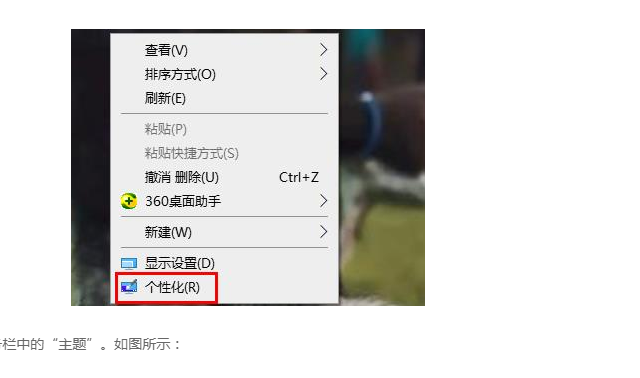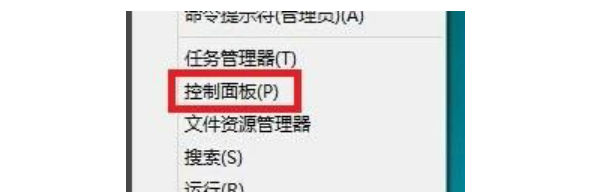win10主题怎么设置
- 时间:2024年08月03日 10:36:45 来源:魔法猪系统重装大师官网 人气:16715
如今,越来越多的用户将电脑升级到了win10操作系统。部分用户在升级后对于系统的操作并不熟练,他们希望更改系统的主题,却不知道如何进行设置。尽管win10的主题设置相比之前更为复杂,但实际上操作起来并不困难。下面,作为一名园林艺术家编辑,我将为大家详细介绍如何设置win10主题。
素材/工具:
操作系统:Windows10
设备型号:小米 Redmi G Pro
操作步骤:
1、开启桌面
在桌面的空白处右击,然后选择“个性化”。

2、选择主题
接着,点击左侧任务栏的“主题”选项。

3、展开设置
在这里,你可以挑选喜欢的主题并进行相应的设置。

详细解说:
以上三个步骤,就是win10主题设置的全过程。相较于以往的操作,win10的主题设置虽然稍显复杂,但实际上手难度并不高。希望通过本篇教程,能帮助那些在win10主题设置上遇到困扰的朋友们解决问题。
结语:
这就是如何设置win10主题的详细教程,如果你在操作过程中遇到任何疑问,都可以参考这个教程进行解决。希望本篇文章能对你有所帮助,祝你使用win10系统愉快!
win10主题,win10主题怎么设置,win10主题怎么改成经典模式
上一篇:win10 ie浏览器图标不见了怎么找
下一篇:返回列表